YouTube(ユーチューブ)に動画をアップロードする方法【初心者向け・動画付き】

たか(taka)です。
YouTube(ユーチューブ)に動画を
アップロードする方法を解説。
まだ一度もYouTubeに動画をアップロード(投稿)したことのない
ユーザーさんへお届けする動画です。
所々、声が小さかったりして、聞き取りにくい部分があります。
ご了承ください(´・ω・`)
YouTubeにログインしたら画面右上に↑マークがある。
そこから動画をアップロードすることができる。
動画はあらかじめWindowsムービーメーカーや他の動画作成ソフトなどで
編集しておいてください。
動画アップロード時にやること
●基本情報
動画タイトル、説明欄を入力する。
動画タイトルは魅力あるタイトルをつけてください。
再生数に影響がでます。
説明欄には動画の説明や自身のサイトのURL等を入力してください。
宣伝になりアクセスアップに繋がる。
●公開、限定公開、非公開
通常は公開であり、全てのユーザーが視聴できる状態。
限定公開は他人に動画を見られたくない場合とか、
動画を特典として渡したい時とかに使えます。
URLを知っている人だけしか動画を視聴することができない。
非公開は自分と自分が指定した相手しか視聴することができない。
URLを知っていても視聴することはできない。
●タグ(キーワード)設定
タグを入力することによって動画検索されやすくなります。
最大で10個までが良いとされており、それ以上入力するとスパム判定で
ペナルティーを受け、垢BAN(アカウント凍結)になる可能性があるので注意。
●サムネイル(縮小画像)
サムネイルは3つ表示されその内1つ好きなのを選んでください。
カスタムサムネイルは自分で作ったオリジナルサムネイルを表示できる。
魅力あるサムネイルを作成することで、
動画再生数やチャンネル登録者数を増やすチャンスあり!
翻訳に関しましては設定はそのままで良いかと思います。
収益の受け取りは収益化させたいときはONに
収益化させたくない場合はOFFにしてください。
ボタンの上でクリックすれば切り替わります。
水色がONで灰色がOFFの状態となります。
詳細設定はコメントの許可や許可しない設定ができます。
チェックを外せば許可しない状態となり、コメントができなくなる。
コメント荒らしやアンチを防止することができる。
カテゴリーは自分の動画に合うものを選んでください。
何かを教える動画、解説動画等は“ハウツーとスタイル"となりますね。
他は特にいじる必要はないかも…
とりあえずはデフォルトのままで良いかと(^_^;)
一番下にある“年齢制限を有効にする"にチェックを入れると
動画に制限がかかる。
余程、やばい動画でない限りはチェックを入れることはない。
ってか、YouTubeで変な動画をアップロードしたりすると
垢BAN(アカウント凍結)になる可能性大です!
暴力系、アダルト系は勿論、著作権侵害、
他人の動画をそのままパクる行為、テレビ番組、映画、アニメ、アーティストの曲
等を無断で勝手にアップロードするとアウトです。
これらに属する動画は絶対にアップロードしないこと!
YouTubeは第2の検索エンジンとも言われており、やらない手はないと思う。
見るだけでまだ1回も動画を作成してアップロードしたことのない人へ
YouTubeいいですよ!
この機会に是非ともチャレンジしてみてください。
以上になります。
いつもご愛読誠にありがとうございます。
たか(taka)でした~~(´・ω・`)
お問合せ等は下のメールフォームからお願いします。
⇒ メールはこちら
Facebook、Twitterやってます!
仲良くなって下さい(^ω^)

















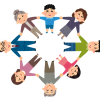

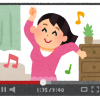












ディスカッション
コメント一覧
まだ、コメントがありません